Call of Duty Warzone se stalno ruši na vašem računalu? ne brinite. Čitajte dalje kako biste saznali o najučinkovitijim rješenjima koja su pomogla drugim igračima da riješe problem s CoD Warzone na PC-u.
Call of Duty: Warzone jedna je od najdražih i najpopularnijih videoigara u žanru battle royale. Igra je predstavljena tijekom 2. sezone sadržaja Call of Duty: Modern Warfare iz 2019. i dobila je pozitivne kritike od kritičara zbog zadivljujućih vizuala i interaktivnih karti za više igrača. Međutim, mnogi korisnici COD-a izvijestili su da se suočavaju s problemima s rušenjem/zamrzavanje tijekom pokretanja ili igranja igre na svojim Windows računalima. Ako ste i vi naišli na isti problem, onda ste na pravom mjestu.
Kroz ovaj članak dijelimo sve temeljne uzroke i sigurne popravke za pad COD Warzone pri pokretanju. Ali ako ste već svjesni čimbenika koji su odgovorni za ovaj dosadni problem, tada možete uštedjeti dragocjeno vrijeme jednostavnim praćenjem našeg preporučenog popravka.
Najpreporučenija metoda za rješavanje problema s rušenjem Call of Duty Warzone
Problem s padom računala Call of Duty: Warzone može se jednostavno riješiti ažuriranjem grafičkog upravljačkog programa. Bit Driver Updater nudi jednostavnu funkciju jednim klikom za skeniranje i ažuriranje svih zastarjelih i neispravnih upravljačkih programa sustava. Umjesto da gubite vrijeme na traženje ispravnog upravljačkog programa grafičke kartice na mreži, prijeđite na Bit Driver Updater za rješenje jednim klikom za sve probleme vezane uz upravljački program.

Zašto Call of Duty Warzone ne radi na PC-u?
Ovdje su istaknuti razlozi zbog kojih se COD Warzone stalno ruši pri pokretanju ili usred igre.
- Hardverska ograničenja
- Nasumične greške ili greške u igri
- Zastarjeli grafički drajver
- Oštećene datoteke igre
- Sukob s aplikacijama trećih strana
- Omogućena značajka prekrivanja
- Netočne grafičke postavke
Rješenja za popravak rušenja Call of Duty Warzone na Windows računalu
Slijede popravci koje možete isprobati jedan po jedan kako biste riješili problem zamrzavanja ili pada sustava Call of Duty Warzone na PC-u.
1. rješenje: provjerite zadovoljava li vaše računalo minimalne zahtjeve sustava i hardvera
Ako tijekom igranja Call of Duty: Warzone uvijek doživite padove ili zamrzavanje, tada morate provjeriti ispunjava li vaše računalo minimalne zahtjeve igre.
Ispod su minimalne specifikacije potrebne za igranje Call of Duty: Warzone: na PC-u.
| Naočale | Minimalni zahtjevi |
| Operacijski sustav | Windows 10 64-bit (v.1709 ili noviji) |
| procesor (CPU) | Intel Core i3-4340 ili AMD FX-6300 |
| Memorija (RAM) | 8 GB RAM-a |
| Pohrana (HDD) | 175 GB HD prostora |
| Video (GPU) | NVIDIA GeForce GTX 670 / GeForce GTX 1650 ili Radeon HD 7950 |
| DirectX | DirectX 12 |
| Mreža | Širokopojasna internetska veza |
| Zvučna kartica | DirectX kompatibilan |
Ako vaš sustav ispunjava minimalne zahtjeve za pokretanje igre COD Warzone, možete prijeći na sljedeće rješenje.
Također pročitajte: Fix Borderlands 3 neće pokrenuti problem {Quick Fixes}
Rješenje 2: Instalirajte najnovije zakrpe za igre
Programer Raven Software objavio je bilješke o zakrpi Call of Duty: Warzone za rujan 2021. S uvođenjem ovih najnovijih ažuriranja, igrači sada mogu popraviti nedostatke ili bugove prisutne u igri zbog kojih se CoD Warzone ruši na PC-u.
Ako problem zamrzavanja ili pada i dalje postoji nakon instaliranja najnovije zakrpe igre, pogledajte sljedeće rješenje.
Rješenje 3: Ažurirajte svoj grafički upravljački program (preporučeno)
Upravljački programi grafičke kartice igraju ključnu ulogu u nesmetanom funkcioniranju videoigara. Ako koristite zastarjeli ili oštećeni grafički upravljački program, veća je vjerojatnost da ćete na kraju naletjeti na pad ili problemi sa smrzavanjem na vašem računalu. Da biste riješili probleme s rušenjem Call of Duty Warzone i poboljšali svoje iskustvo igranja, morate biti sigurni da imate instaliran najnoviji i ispravan upravljački program za grafiku.
Postoje dva načina pomoću kojih možete ažurirajte svoj grafički upravljački program na najnoviju verziju: ručnu ili automatsku. U ručnoj metodi morate otići na web-mjesto proizvođača (Intel, NVIDIA ili AMD) ili upotrijebiti alat Windows Device Manager da biste instalirali najnoviju verziju upravljačkog programa za vaš GPU. Dok, s automatskom metodom, možete ažurirati sve problematične upravljačke programe odjednom sa samo nekoliko klikova mišem.
Preporučujemo korisnicima da ažuriraju upravljačke programe automatskim načinom jer je to puno lakše i oduzima manje vremena. Za automatsko ažuriranje grafičke kartice i drugih upravljačkih programa računala, možete upotrijebiti moćan alat za ažuriranje upravljačkih programa kao Bit Driver Updater. Osim ažuriranja upravljačkih programa jednim klikom, alat Bit Driver Updater nudi mnoge izvanredne značajke, kao što su ogromna baza podataka upravljačkih programa, opcije sigurnosnog kopiranja i vraćanja, planer skeniranja itd.
Evo kako koristiti Bit Driver Updater za automatsko ažuriranje vašeg grafičkog upravljačkog programa:
- Preuzmite i instalirajte Bit Driver Updater softver.

- Neka program skenirati svoje računalo na nekoliko sekundi.
- Nakon što dobijete popis zastarjelih upravljačkih programa, odaberite "Ažurirati sada" postoji opcija pored grafičkog upravljačkog programa za automatsko preuzimanje i instaliranje njegove najnovije verzije.

Nakon što instalirate najnoviju verziju svog grafičkog drajvera, ponovno pokrenite računalo i pokrenite Call of Duty: Warzone da vidite hoće li se igra ponovno rušiti. Ako se problem nastavi, prijeđite na sljedeće rješenje.
Također pročitajte: [Popravljeni] Problemi s rušenjem Modern Warfare na PC-u
Rješenje 4: Provjerite integritet datoteka igre
Oštećene ili nedostajuće datoteke igara također su među glavnim razlozima zbog kojih Call of Duty Warzone ne radi ili se ruši. Da biste riješili ovaj problem, možete pokušati provjeriti integritet datoteka igre putem Blizzard pokretača. Ovdje su detaljne upute:
- Pokrenite Blizzard Battle.net klijent.
- Izaberi Call of Duty: MW iz navigacijskog okna.
- Zatim odaberite Skenirajte i popravite s padajućeg izbornika Opcije.

- U sljedećem prozoru kliknite Započni skeniranje.

Ponovno pokrenite Call of Duty: Warzone nakon dovršetka procesa i provjerite ostaje li problem s rušenjem. Ako ovo rješenje ne pomogne, prijeđite na sljedeće u nastavku.
Rješenje 5: Zaustavite nepotrebne pozadinske aplikacije i usluge
Nepotrebne usluge i programi koji se izvode u pozadini troše resurse sustava i na taj način pokreću problem rušenja. Kako biste popravili rušenje Call of Duty Warzone na PC-u, možete zaustaviti sve nepotrebne aplikacije iz radi u pozadini kako bi se utvrdilo je li do rušenja došlo zbog sukoba s trećom stranom aplikacija/softver. Ovdje su detaljne upute:
- Otvori Upravitelj zadataka. Da biste to učinili, desnom tipkom miša kliknite bilo koji prazan prostor na programskoj traci i na izborniku koji se pojavi odaberite Upravitelj zadataka.

- Zatim morate označiti aplikacije koje želite onemogućiti i kliknite na Završi zadatak gumb u donjem desnom kutu prozora.
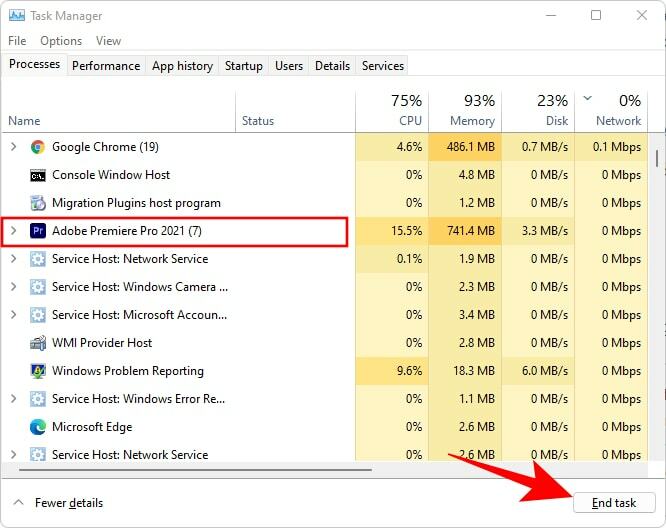
Nakon što isključite nepotrebne pozadinske aplikacije, ponovno pokrenite igru kako biste testirali problem zamrzavanja/pada u Call of Duty Warzone. Ako se problem nastavi, pokušajte sa sljedećim popravkom u nastavku.
Također pročitajte: Kako riješiti problem s rušenjem Fallouta 4 na računalu sa sustavom Windows
Rješenje 6: Onemogućite prekrivanje u igri
Jedan od najčešćih uzroka rušenja igre je taj što koristite sučelje u igri (značajka preklapanja) koje pružaju programi trećih strana kao što su Discord i GeForce Experience. Kako biste riješili potencijalni problem da Call of Duty Warzone ne radi i uživali u glatkijem iskustvu igranja, možete pokušati onemogućiti preklapanje u igri. Evo kako to možete učiniti.
Koraci za onemogućavanje prekrivanja Discord u igri
- Otvori Razdor primjena.
- Zatim odaberite zupčanik ikona s dna lijevog okna za pristup Postavke.
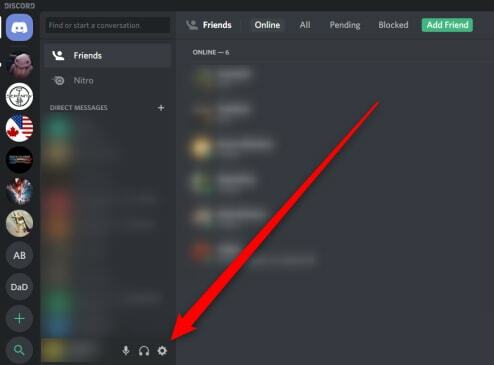
- U lijevom oknu odaberite Preklapanje opcija pod Postavke aplikacije odjeljak, zatim isključite prekidač koji je dostupan pored Omogući preklapanje u igri u desnom oknu.
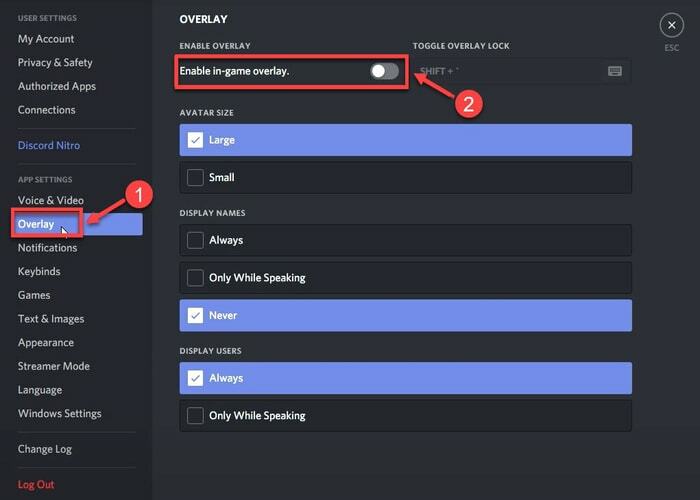
Koraci za onemogućavanje preklapanja GeForce Experience-a u igri
- Pokrenite GeForce iskustvo primjena.
- Odaberite Postavke ikone iz opcija u gornjem desnom kutu zaslona.
- Zatim isključite prekidač pored Preklapanje u igri opcija.
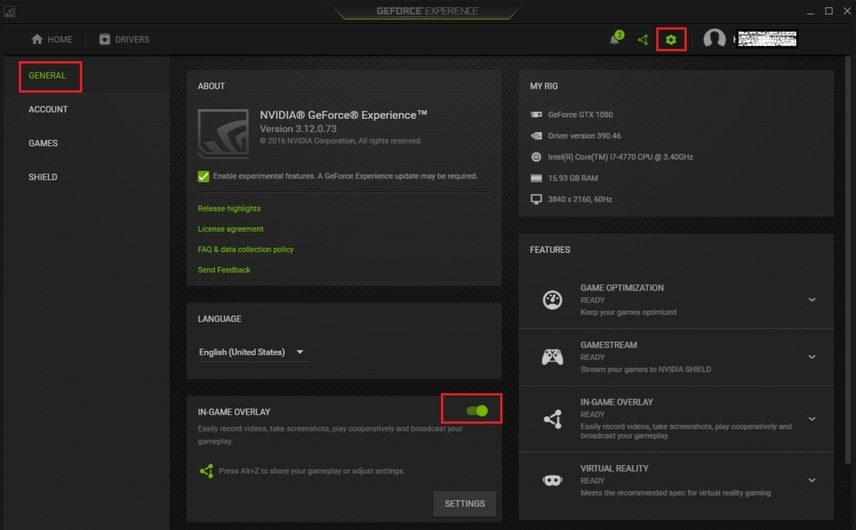
Ako onemogućavanje značajke preklapanja u igri ne uspije popraviti rušenje Call of Duty Warzone na Windows PC-u, možete isprobati sljedeći popravak.
Rješenje 7: Konfigurirajte grafičke postavke igre
Također je poznato da visoke grafičke postavke uzrokuju probleme s rušenjem u igrici Call of Duty: Warzone. Za rješavanje problema i poboljšati izvedbu igre, morate smanjiti postavke grafike u igri. Evo kako to možete učiniti.
- Pokrenite Call of Duty: Warzone i idite na Grafika kartica postavki.
- Zatim morate onemogućiti Sinkroniziraj svaki kadar (V-Sync) značajka.
- Zatim postavite Rezolucija teksture i Kvaliteta čestica na Normalno ili Nisko.
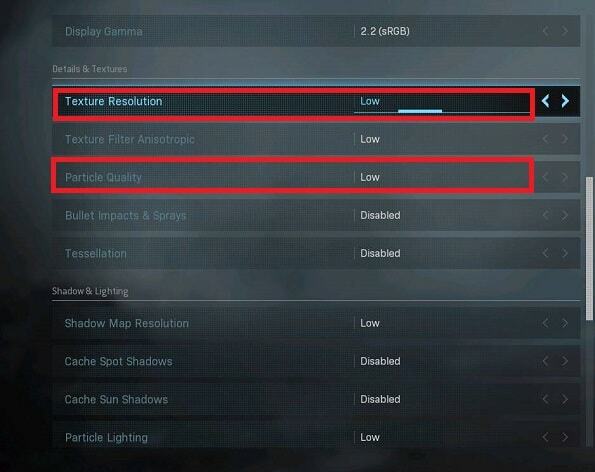
Nakon što snizite svoje grafičke postavke, ponovno pokrenite igru i provjerite je li COD Warzone nastavlja rušiti na PC-u je li problem riješen ili ne.
Također pročitajte: Kako riješiti problem s rušenjem GTA 5 (Grand Theft Auto).
Završne riječi
Ovdje u ovom postu raspravljali smo o svim mogućim načinima rješavanja problema s padom Call of Duty Warzone na PC-u. Nadamo se da su se ovdje navedene informacije pokazale korisnima i da sada više ne nailazite na problem zamrzavanja Warzone pri pokretanju ili tijekom igranja igre.
U slučaju da imate bilo kakvih pitanja ili prijedloga koje biste željeli podijeliti, slobodno ostavite komentar u nastavku. Za više tehničkih popravaka i najnovija ažuriranja vijesti, svakako se pretplatite na naš bilten.